Windows10系统之家 - 安全纯净无插件系统之家win10专业版下载安装
时间:2023-04-03 10:14:41 来源:Windows10之家 作者:admin
Win10系统Internet选项在哪里?近期有Win10用户想要在电脑上打开“Internet选项”,但是不清楚“Internet选项”的具体位置,针对这一情况,下面小编精心准备了Win10打开internet选项的三种方法,我们一起来看看都有哪些吧。
第一种:打开ie浏览器,点击浏览器左上角的设置,就会发现internet选项这个选项。
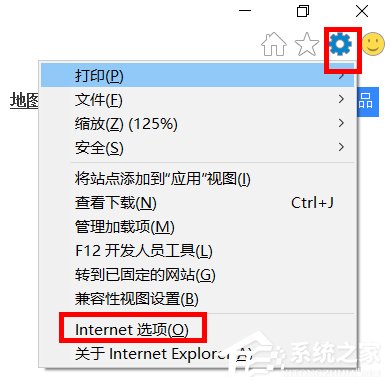
第二种:1、右击电脑左下角的开始菜单(win10为例)或者按键盘上的win加x键,再点击控制面板。
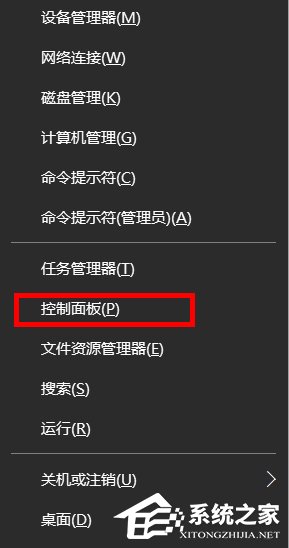
2、点击网络和internet;
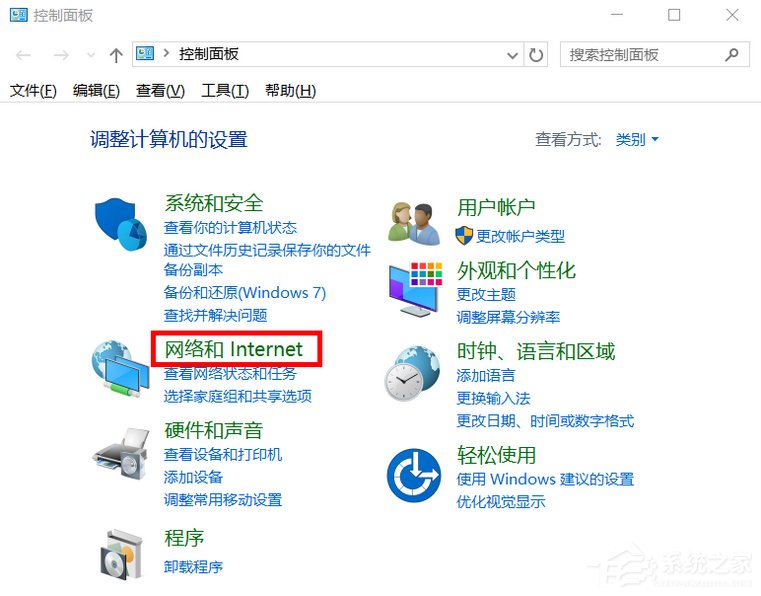
3、这是你就会发现弹出的栏中会有internet选项这个选项。

第三种:1、点击电脑桌面右下角的wifi图标。
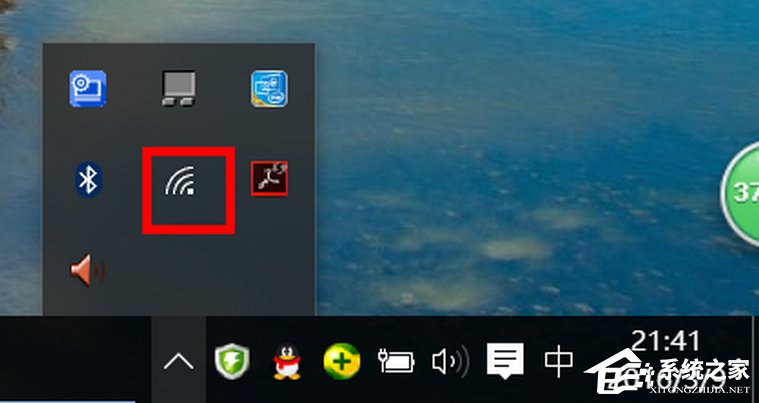
2、点击弹出的菜单中的“网络设置”;
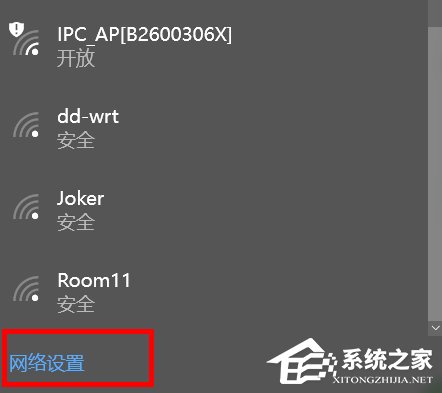
3、在弹出的栏的最下方点击网络和共享中心。
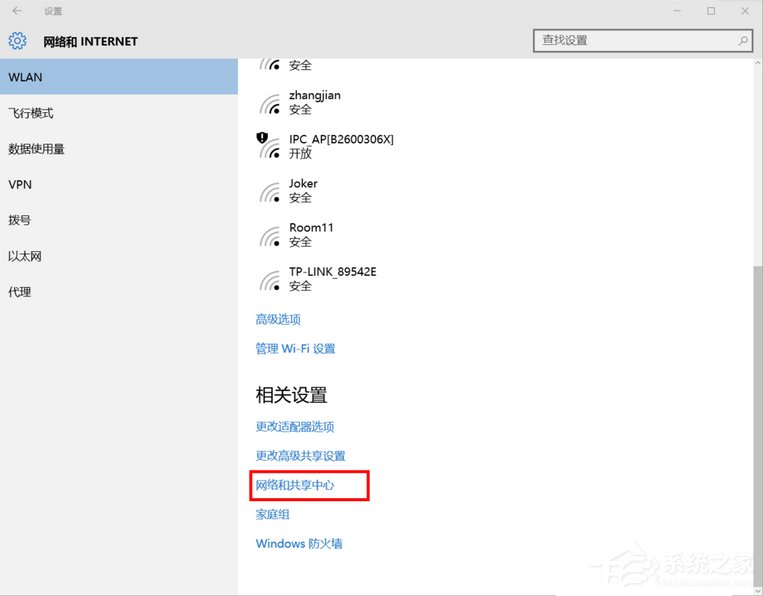
4、在弹出的栏中的左下方就会发现internet选项这个选项。
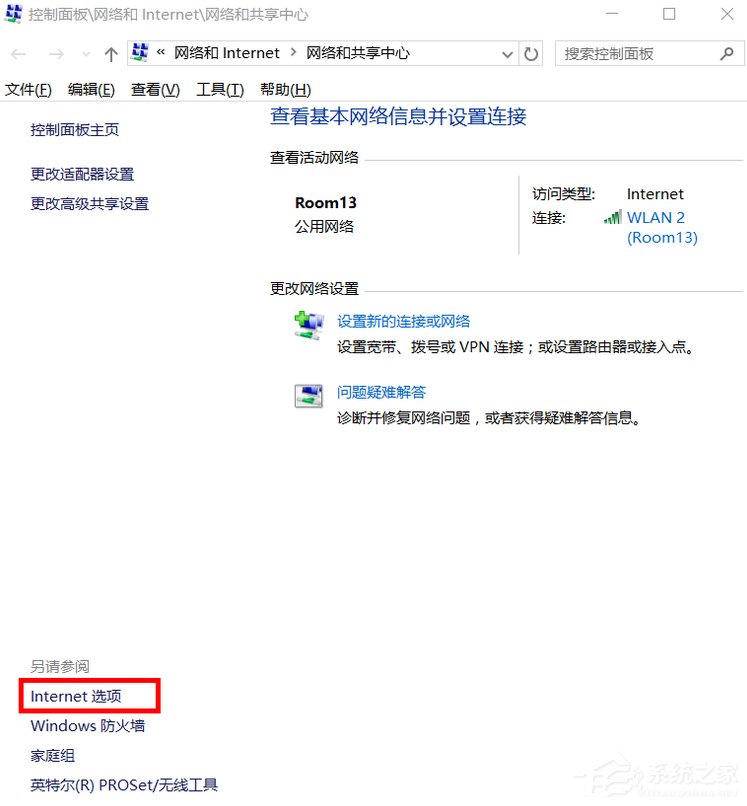
上面的步骤均在Win10系统环境下进行的,如果用户使用的是其他系统,那么打开Internet选项的方法是类似的。打开Internet选项后,你会发现里面有很多设置,相信这点大家在其他教程里面有看到过,这边就不再赘述了。
热门教程
热门系统下载
热门资讯





























